Как защитить данные на домашнем ПК
Боитесь потерять фотографии, документы и пароли? Рассказываем, как зашифровать диски на стационарном компьютере и внешние накопители.

Недавно мы рассказывали, как защитить аккаунты в интернет-сервисах и данные на смартфонах. Однако самая важная информация обычно хранится не на гаджете или облаке, а на домашнем компьютере. Документация, выписки по счету из онлайн-банка, а также личные фотографии — все это важно и нужно защитить, используя специальное ПО. Мы покажем, как обезопасить стационарный ПК и внешние накопители.
Защищаем внутренние диски
В случае с локальными дисками у вас есть два способа на выбор: полное или частичное шифрование. Для обоих решений используйте утилиту VeraCrypt. Если вам необходима комплексная защита, шифруйте всю систему целиком. Особенно это рекомендуется владельцам ноутбуков, поскольку иначе при краже устройства грабитель просто сможет извлечь внутренний диск и считать информацию с другого компьютера.
Однако полное шифрование системы имеет и недостаток: при перезапуске компьютера диск оказывается незашифрованным. У любой программы есть доступ к информации, и вредоносное ПО может ее считать. При частичном шифровании, к примеру, отдельной папки, доступ к данным в ней осуществляется лишь при активации посредством VeraCrypt. Однако это нужно делать лишь в тот момент, когда вам действительно необходимы файлы из папки.
Чтобы зашифровать информацию с помощью VeraCrypt, после вызова утилиты зайдите в меню «Settings | Language» и переведите язык интерфейса на русский. Для защиты системного диска в меню «Система» воспользуйтесь опцией «Зашифровать системный раздел/диск». Чтобы создать закодированную папку, перейдите к разделу «Тома | Создать новый том».
Внимание: не полагайтесь исключительно на защиту паролем к Windows. Он ограничивает лишь доступ к системе, однако не шифрует данные на диске. Его легко обойти — достаточно установочного диска и минимальных знаний о системе.
Защищаем данные на USB-накопителях
Внешние диски также можно защитить с помощью VeraCrypt. Однако для доступа к ним вам понадобится установить на другом компьютере это ПО. В данном случае лучше прибегнуть к специальному аппаратному решению, встроенному во флешку. Его преимущество: даже кейлоггеры не смогут считать ключ, поскольку дешифровка происходит на внешнем носителе. Таким образом, содержимое диска после авторизации будет полностью доступно на подключенном компьютере без какого-либо дополнительного ПО.
Соответствующие USB-накопители, например Kingston DataTraveler 2000, доступны по цене от 6 000 рублей. Еще больше пространства для хранения на своих внешних дисках diskAshur предлагает компания iStorage. Здесь стоимость стартует уже от 10 500 рублей. В обоих случаях данные настолько хорошо защищены, что до них не смогут добраться даже следственные органы.
Читайте также:






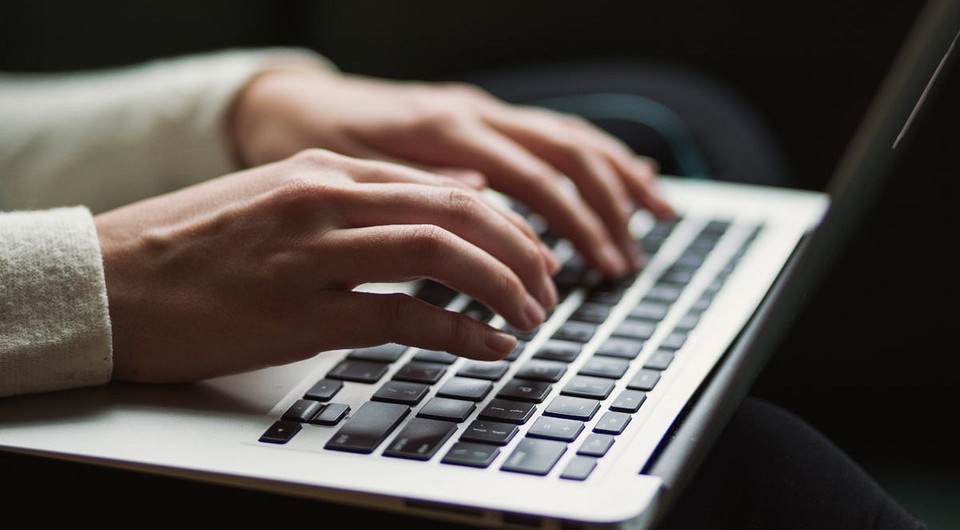
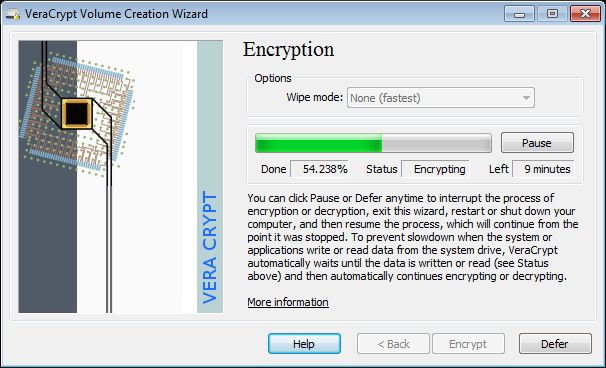







 Читайте нас в социальных сетях
Читайте нас в социальных сетях